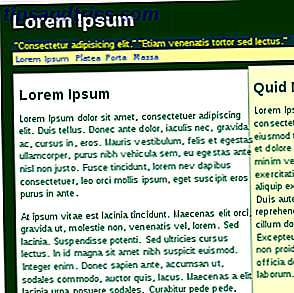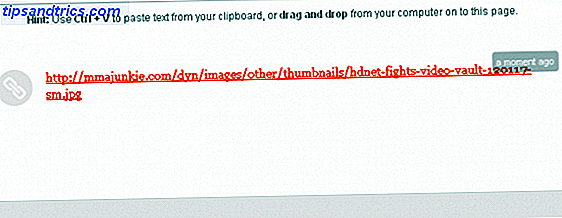Til tross for veksten av apper som WhatsApp WhatsApp vs Telegram: Hva er den bedre meldingen App? WhatsApp vs Telegram: Hva er den bedre meldingen App? I kampen om den beste meldingsappen på Android, hvem tar kaken: WhatsApp eller Telegram? Les mer og Facebook Messenger, vi sender fremdeles over 2 milliarder e-postmeldinger hvert år. Gitt det, er det lett å se hvordan e-postvarsling på Windows 10 kan være irriterende.
Heldigvis er det en måte å slå av e-postvarsler i Windows 10, selv om det ikke er så tydelig som det burde være. I denne korte artikkelen skal vi forklare hvordan du deaktiverer varslene for godt.

Slik slår du av e-postvarsler i Windows 10
For å slå av e-postvarsler i Windows 10, følg bare de enkle trinnvise instruksjonene nedenfor.
- Åpne Mail- appen på datamaskinen din.
- I nederste venstre hjørne av vinduet klikker du på Innstillinger- ikonet.
- Velg varsler .
- Alternativ 1: Velg kontoen du vil deaktivere varslinger på, i rullegardinmenyen øverst på skjermen, merk av i boksen ved siden av Vis en varslingsbanner .
- Alternativ 2: Skyv bryteren ved siden av Vis varsler i handlingen .
- Nå åpner du appen for Windows- innstillinger .
- Gå til System .
- Klikk på Varsler og handlinger i panelet til venstre.
- Rull ned for å få varsler fra disse avsenderne .
- Skyv bryteren ved siden av Mail og Kalender i Off- posisjonen.
Til meldingene på nytt, reverser trinnene vi nevnte ovenfor.
Finner du det overdrevne antallet e-postvarsler på Windows 10 for å være frustrerende? Har du deaktivert varslene på ditt eget system?